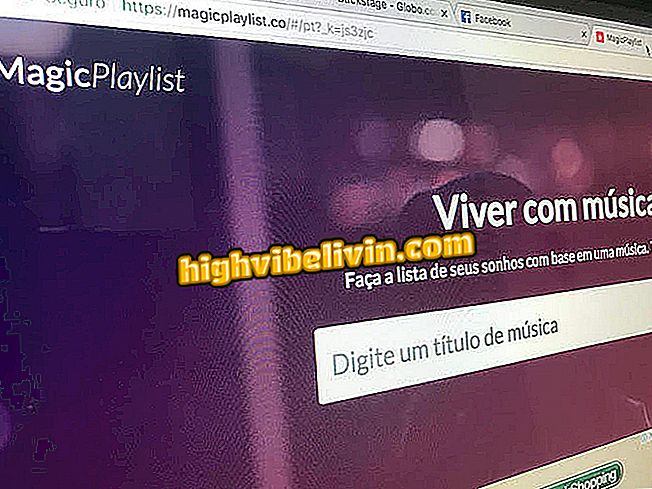Androidで動作するように通常のPCキーボードを設定する方法
Androidはその汎用性で知られるモバイルオペレーティングシステムです。 これを証明するのは、スマートフォンの所有者はそれを通常のコンピュータのキーボードに接続して、Googleプラットフォームに直接入力するためにそれを使用できるということです。 マイクロUSBポートを使用すると、仮想キーボードの助けを借りずに書くことができます。
このように、携帯電話は、携帯性と実用性を備えた、ノートブックのように動作します。 PCの物理キーボードをAndroidに接続するには、以下の行を学んでください。 スマートフォンの各ショートカットキーの機能も参照してください。
リストは、Androidに最適なキーボードをもたらします

AndroidでUSB物理キーボードの使い方を学ぶ
アプリ:あなたの携帯電話で技術のヒントやニュースを入手
ステップ1。お使いの携帯電話で物理的なキーボードを使用するには、OTGケーブルが必要です。 アクセサリーは、2つのプロング、マイクロUSB(携帯電話に収まる)と別の一般的なUSB(キーボードに接続する)を持つアダプターです。

電話でOTGアダプタを使用する
ステップ2. OTGアダプタをスマートフォンに接続した後、通常キーボードケーブルを標準サイズのUSB出力に接続します。

電話機のアダプタと物理的なキーボードを接続する
ステップ3.通知バーに「Set up physical keyboard」というメッセージが表示されます。 それをタッチしてください。 警告が表示されない場合は、携帯電話の設定を入力して[言語と入力]メニューをタップします。

Android携帯のキーボード設定にアクセスする
ステップ4。「物理キーボード」をタッチして、画面の上部にAndroidによって認識されているキーボードの名前を参照してください。 下の図では、既定のシステムキーボードアプリケーションをタップします - 複数の言語を使用している場合は、それらが別々に表示されます。

あなたのAndroid携帯電話上のすべてのキーボード言語を設定します
ステップ5.各キーパッドをタップして「ブラジル」の言語を選択します。 複数ある場合は、リスト内のすべての項目に同じことをします。

携帯電話でブラジルポルトガル語と互換性のあるキーボードを残す
最後に、キーボードは正しく設定されており、アクセントキーやセディラなど、Androidで使用できます。
物理的なキーボードショートカット
あなたのAndroid携帯電話の標準キーボードの物理的なキー機能をチェックしてください。
- ESC - 戻る
- Windows - グーグルからワンタッチ
- 矢印、タブ、ホーム、および終了 - ホーム画面のアイコンによるナビゲーション
- EnterとSpace - アプリを開いてリンクをクリック
- Shift - 小文字から大文字への変換
- PrtScn - スクリーン印刷
携帯電話の仮想キーボードの障害を解決するには? フォーラムで発見してください。



![Googleの[個人用タブ]には、予定、アカウント、注文、予約、フライト、写真が表示されます。](https://highvibelivin.com/img/dicas-e-tutoriais/586/aba-pessoaldo-google-mostra-eventos-8.jpg)